对于怎么进入bios的操作,不同的电脑品牌,进入bios的操作也不同,说到这里,网友有点失望了,因为不知自己电脑是怎么进入bios,更谈不上设置了,不急,小编就是为解决你们的麻烦而来的。
有时候,因为需要通过bios设置来降低或提升cpu,那怎么进bios呢,面对那黑黑的图片和那看不懂得文字,有些网友早已望而却步,为了帮助到这些朋友,小编就给大家解说怎么进bios。
怎么进bios图文教程
介绍几个bios常见的英文:
1,BIOS 中文意思;基本输入输出系统;。2,COMS(是一个储存芯片)
3,pleases (请 ) 4,press (按动,按下) 5,Del(键盘右下角的一个键)
6,Esc (键盘左上角的一个键7,Enter(进入,确定 ) 8,go to(去,到)
9,Setup (设置安装)10,Setting (设置)11,run(运行)12,Utility (实用程序)
常见的一些的进入bios的英文意思,
Press Esc to enter SETUP(意思是:按Esc键进入BIOS设置)
Press F2 go to Setup Utility(意思是:按F2去设置BIOS实用程序)
Press DEL to enter EFI BIOS SETUP(意思是:按Del键进入EFI模式的BIOS进行设置)
Press Del run Setup(意思是:按Del键运行(BIOS)设置)
Press F1 run Setup(意思是:按F1键运行(BIOS)设置)
Press F2 to Setup(意思是:按F2进行(BIOS)设置)
虽然bios的操作略有不同,但是功能都是一样的。设置方法上也大同小异,进入BIOS按键也就那几个
开机时按下Del键,进入BIOS。(award BIOS)
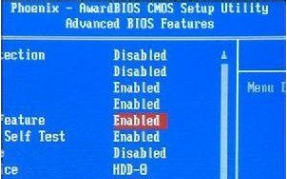
进bios载图1
第二种方法,AMI公司开发的BIOS,开机时按下Del键或Esc键

进bios载图2
第三种方法:Phoenix 专用BIOS多出现于笔记本电脑或品牌台式机电脑,如戴尔DELL,开机时按下F2键;

进bios载图3
第四种方法:Compaq BIOS多出现于惠普的康柏笔记本电脑或台式机电脑,开机时按下F10键;
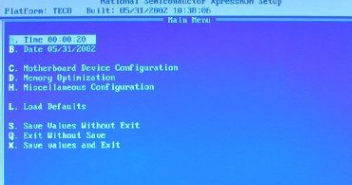
进bios载图4
在BIOS设置主页面中,通过方向键选中Standard CMOS Features选项,按Enter键进入BIOS的标准设置页面。BIOS设置之前,有必要知道一些控制键位功能
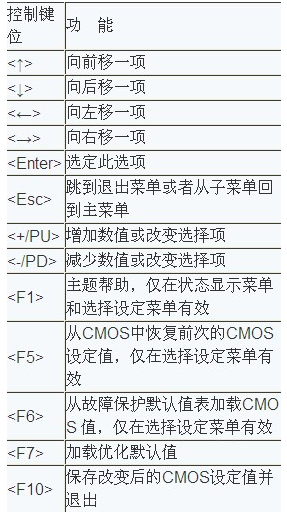
进bios载图5
以上就是怎么进bios得操作方法,由于能力有限,希望你们能用到,对于哪里有异议或疑问的,可以向小编提出。
最后给大家分享一些常见品牌电脑的进入bios的快捷键,
进bios载图6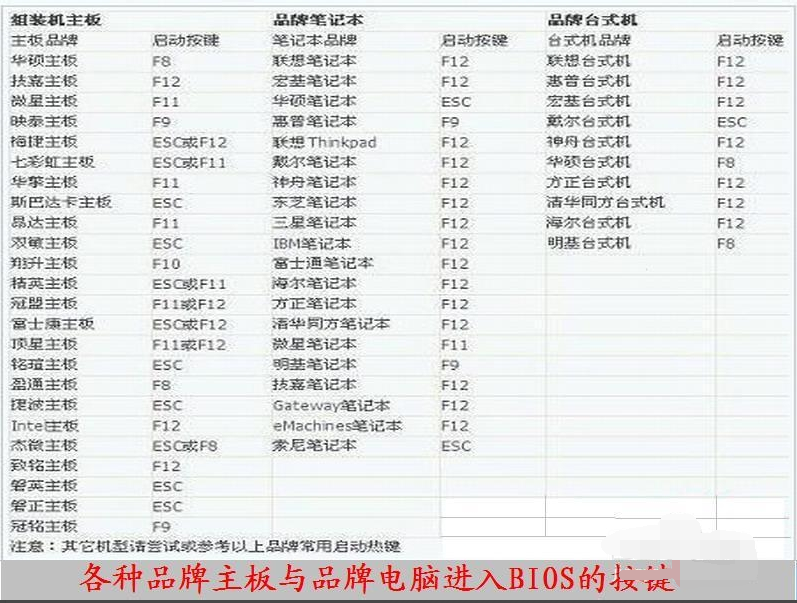
Copyright ©2018-2023 www.958358.com 粤ICP备19111771号-7 增值电信业务经营许可证 粤B2-20231006